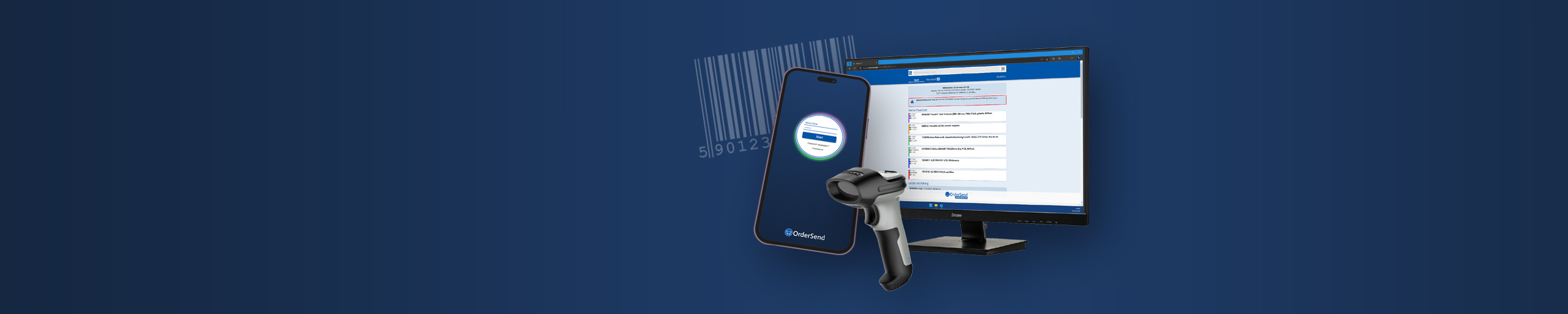Für die Nutzung von OrderSend für umfangreichere Bestellungen empfehlen wir regelmäßig die Verwendung eines externen Barcode Scanners, da dessen Performance und Genauigkeit besser sind, als dies eine aktuelle Mobiltelefonkamera leisten kann.
Der von uns empfohlene Inateck Barcode Scanner bietet, wie viele andere Scanner auch, auch einen „Inventur-Modus„, in dem Barcodes mit dem Scanner nacheinander gescannt werden können und erst später an den PC oder das Mobiltelefon mit der OrderSend Browser App übertragen werden.
Aktivieren Sie am Scanner mit dem dazu vorgesehenen Barcode den Inventur-Modus. Scannen Sie anschließend die EAN-Barcodes aller zu bestellenden Produkte in Ihrem Lager. Verbinden Sie danach den externen Barcode Scanner mit dem Gerät (PC, Mobiltelefon oder Tablet), auf dem die OrderSend Browser App läuft. Wechseln Sie in der OrderSend Browser App in den Scan Modus.
Sobald der Steuer-Barcode für „Barcodes an OrderSend senden“ (Data Upload) gescannt wurde, wird Barcode für Barcode aus dem Pufferspeicher des Scanners an OrderSend übertragen, in der Datenbank geprüft und bei Übereinstimmung im digitalen Warenkorb der Browser App abgelegt. Die Datenübertragung der Barcodes aus dem Speicher ist erfahrungsgemäß so langsam, dass auch auf weniger schnellen Endgeräten alle gescannten Barcodes sicher übertragen und von der App geprüft werden können.
Bei aktivierter OrderSend Option „Mehrfach-Scan erhöht die Menge“ werden für mehrfach erfasste Barcodes bei der Übertragung an OrderSend auch die Mengen im digitalen Warenkorb entsprechend erhöht.
Scannen Sie nach Abschluss der Übertragung noch jeweils den Steuer-Barcode zum leeren des Pufferspeichers vom Scanner (Clear Data in Buffer) und den Steuer-Barcode für die Rückkehr in den Standard-Modus (Return to Common Mode).
In den Handbüchern zum BCST-50, BCST-60 und BCST-70 Scanner von Inateck finden Sie die benötigten Steuerbarcodes.